Excel: como remover linhas duplicadas com base em duas colunas
Muitas vezes você pode querer remover linhas duplicadas com base em duas colunas no Excel.
Felizmente, isso é fácil de fazer usando o recurso Remover Duplicados na guia Dados .
O exemplo a seguir mostra como usar esta função na prática.
Exemplo: Remover duplicatas com base em duas colunas no Excel
Suponha que temos o seguinte conjunto de dados que mostra o nome do time e a posição de vários jogadores de basquete:
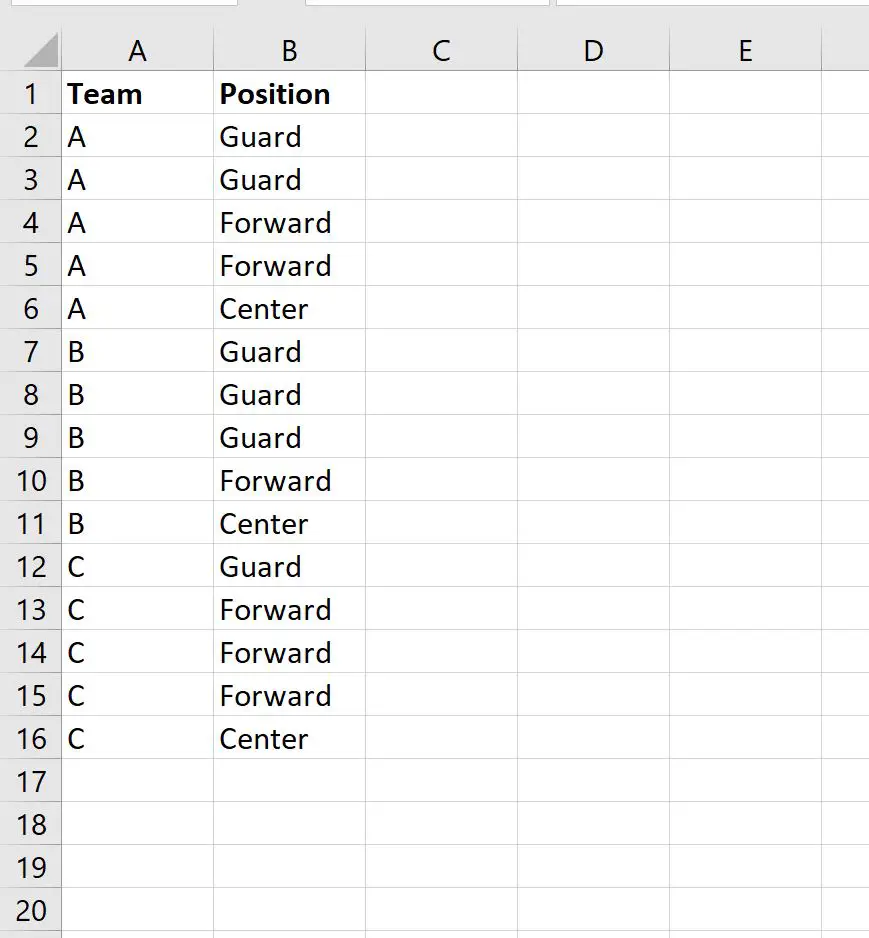
Observe que existem várias duplicatas em ambas as colunas.
Por exemplo:
- Existem vários jogadores que possuem uma equipe A e uma posição de Guarda .
- Existem vários jogadores que têm uma equipe A e uma posição de atacante .
E assim por diante.
Para remover essas linhas que possuem duplicatas em duas colunas, precisamos destacar o intervalo de células A1:B16 , clicar na guia Dados na faixa superior e clicar em Remover duplicatas :
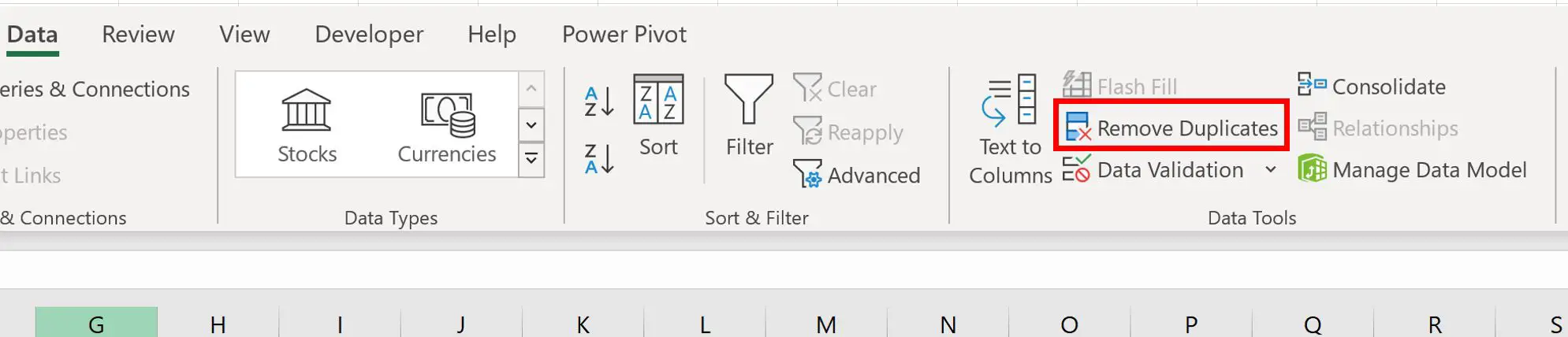
Na nova janela que aparece, certifique-se de que a caixa ao lado de Meus dados têm cabeçalhos esteja marcada e certifique-se de que as caixas ao lado de Equipe e Posição estejam marcadas:
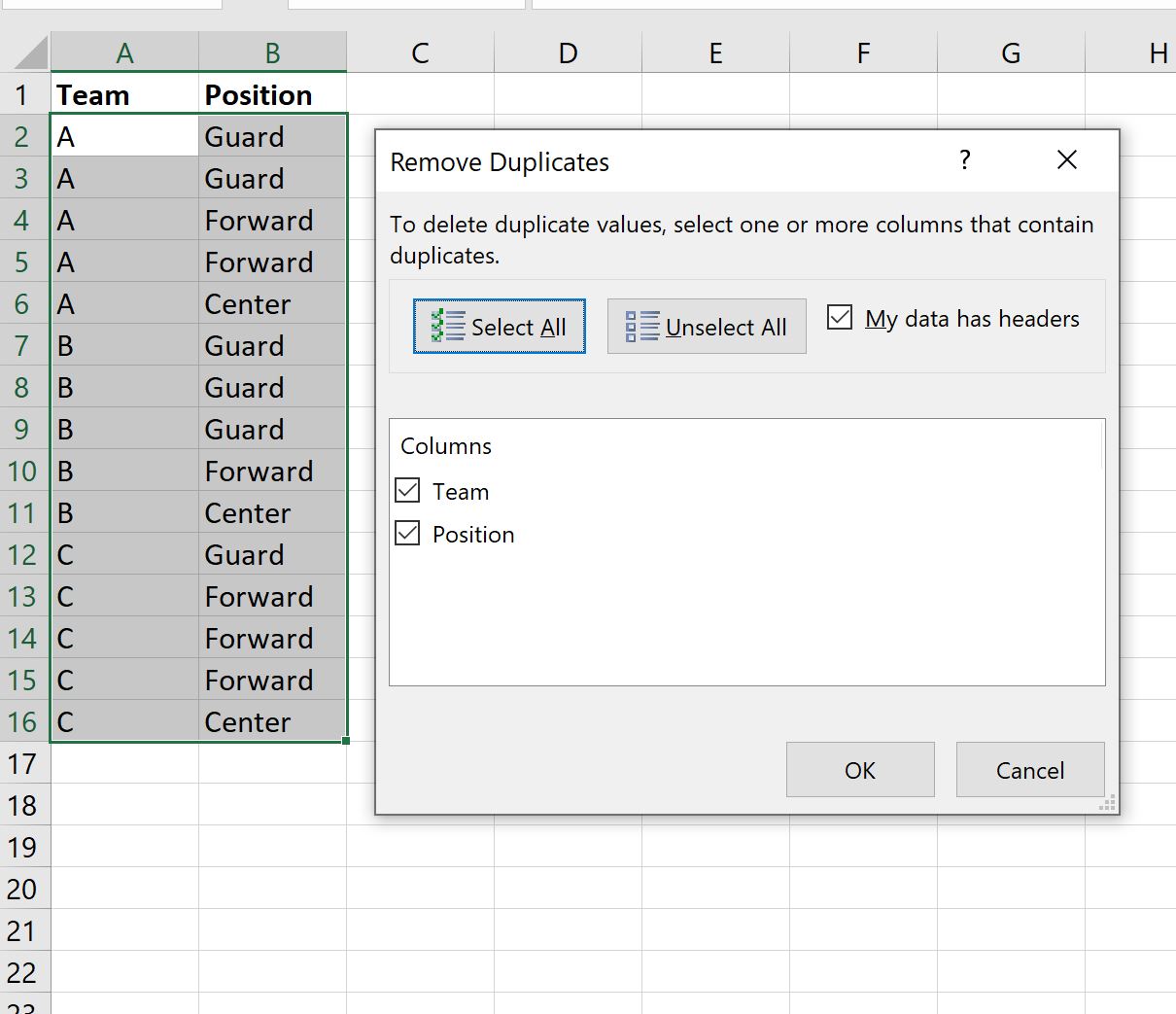
Depois de clicar em OK , as linhas contendo valores duplicados em ambas as colunas serão removidas automaticamente:
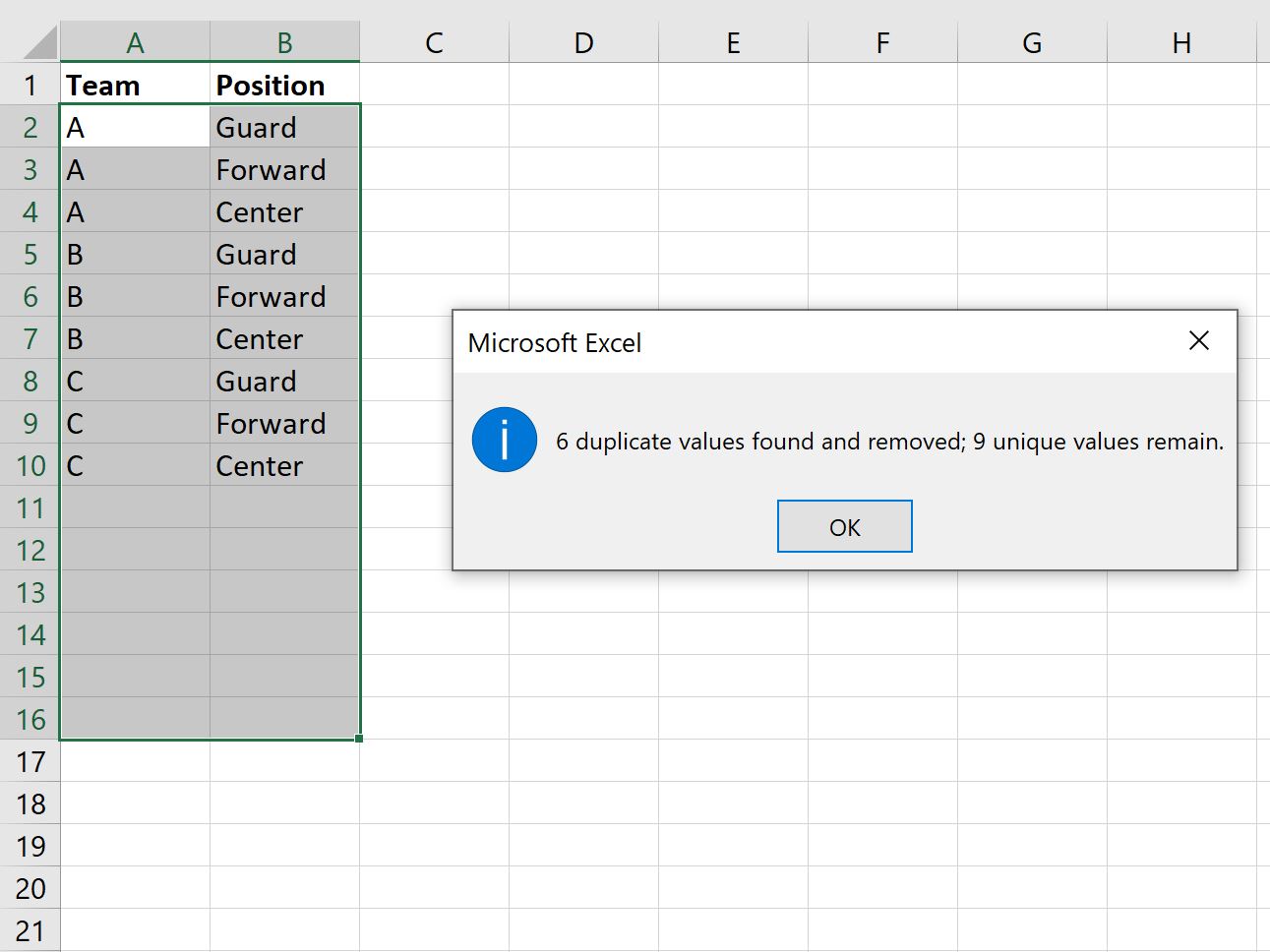
O Excel nos informa que 6 linhas duplicadas foram encontradas e removidas e restam 9 linhas exclusivas.
Observe que nenhuma das linhas restantes possui valores duplicados em nenhuma das colunas.
Por exemplo:
- Existe apenas uma linha onde Team é igual a A e Posição é igual a Guard .
- Existe apenas uma linha onde Team é igual a A e Position é igual a Forward .
E assim por diante.
Recursos adicionais
Os tutoriais a seguir explicam como realizar outras operações comuns no Excel:
Excel: como deletar linhas com texto específico
Excel: como ignorar células em branco ao usar fórmulas
Filtro avançado do Excel: mostra linhas com valores não vazios